
Mundarija:
- 1 -qadam: qutida nima bor?
- 2 -qadam: PiAnyni har bir joyga Raspberry Pi bilan birga joylashtiring
- 3 -qadam: Raspberry Pi -ni sozlash
- 4 -qadam: IOT BIT -ni Raspberry Pi -ga ulang
- 5 -qadam: IOT BIT oson sozlash
- 6 -qadam: Yuklab oling va dasturiy ta'minotni o'rnating
- 7 -qadam: Wvdial va Internetga ulanishni o'rnating
- 8 -qadam: Modemni avtomatik ishlatish uchun tarmoq interfeysini sozlash
- 9 -qadam: GPS -ni yoqing
- 10 -qadam: tabriklaymiz !!!
- Muallif John Day [email protected].
- Public 2024-01-30 13:28.
- Oxirgi o'zgartirilgan 2025-01-23 15:14.



Raspberry Pi uchun IOT BIT 4G va LTE shapkasi
4G (100 mbit/ s tezlik/ 50 mbit/ s gacha) - sizning malina pi uchun ulkan tezlikdagi Internetga ulanish, katta hajmli yuklamalar va video oqim uchun juda yaxshi.
TheIOT BIT 4G & LTE Hat Raspberry Pi Beta uchun Raspberry Pi mini kompyuteri uchun 4G mobil ma'lumotlarini taqdim etadi. Bizning aqlli HAT moduli Raspberry Pi -ni mobil ma'lumotlar, GPS joylashuvi to'g'risida ma'lumot va batareyani qo'llab -quvvatlash bilan ta'minlaydi. Bu xakerlar, olimlar va ijodkorlar uchun eng zo'r modul, chunki u qayerda bo'lsangiz ham Pi -ga kuchli aloqa o'rnatadi. Raspberry Pi -ga oddiy modulni qo'ying va o'ynashni boshlang.
Batafsil ma'lumot va buyurtma
HAT sizning operatsion tizimingizdagi dasturiy ta'minot bilan osongina birlashishi mumkin, bu sizga mobil tarmoq orqali umumiy Internet ma'lumotlariga kirishni ta'minlaydi. Bizning API -dan foydalanib, bu shlyapa sizga SMS (matnli) xabarlarni yuborish imkoniyatini beradi. Shuningdek, biz joylashuv ma'lumotlarini ko'rsatadigan bortdagi GPS -ga oson kirishni ta'minlaymiz.
HAT xususiyatlari
- Har qanday nano -simni qo'llab -quvvatlaydi. Sim -kartangizni joylashtiring va davom eting
- Raspberry Pi uchun 4G mobil ma'lumotlar
- Oson sozlash, bitta terminalli buyruq yordamida bizning dasturiy ta'minotimiz Raspberry Pi yordamida har qanday joyda Pi-ni soddalashtiradi.
- Piyingizni uyg'oting yoki matnli xabarlar yordamida voqealarni boshlang.
- Yaxshi qabul qilish uchun ixtiyoriy tashqi antenna.
- 3 ampergacha bo'lgan yuqori samarali quvvatni sozlash.
- Quyosh batareyasi va akkumulyatorli tashqi loyihalar uchun foydalaning.
- Uni Sensly gazni nazorat qilish HAT bilan birgalikda ishlatish mumkin
1 -qadam: qutida nima bor?


1 -qadam: qutidagi qismlar
- GPS antenna
- 1 4G antenna,
- 1 ta 3G antenna.
- Raspberry Pi -ga ulanish uchun USB kabel.
2 -qadam: PiAnyni har bir joyga Raspberry Pi bilan birga joylashtiring

- IOT BIT va Raspberry Pi -ni quvvatlantirish uchun Raspberry Pi devor vilkasi IOT BIT -ga o'rnatilgan. (Raspberry Pi -ni ulashingiz shart emas).
- 2 antenna va GPS antennasini IOT BIT -ga joylashtiring.
- IOT BIT -ga sim -karta (uni har qanday yirik sim -provayderdan sotib olishingiz mumkin)
- Raspberry Pi -ga ulanish uchun USB -ni modemga ulang.
3 -qadam: Raspberry Pi -ni sozlash
Raspberry Pi ishlashi uchun zarur bo'lgan komponentlar:
- Raspberry Pi 2 yoki 3.
- Monitor.
- Sichqoncha va klaviatura.
- HDMI kabeli.
- Raspberry Pi zaryadlovchi.
- Raspbian Jessie -ning so'nggi versiyasi bo'lgan SD -karta (8 Gb dan ortiq talab qilinadi).
Raspberry Pi dasturini o'rnatish bo'yicha qo'llanmani https://www.raspberrypi.org/learning/hardware-guide/ saytida topish mumkin.
Raspbian Jessining so'nggi versiyasini https://www.raspberrypi.org/downloads/ saytida topish mumkin.
4 -qadam: IOT BIT -ni Raspberry Pi -ga ulang

- IOT BIT-ning 40-pinini Raspberry Pi-ning 40-pinli ulang.
- USB -ni IOT BIT modemidan Raspberry Pi -ning USB uyasiga ulang.
- Raspberry Pi zaryadlovchisini IOT BIT quvvat manbaiga ulang, IOT BIT sizning Rasberry Pi -ni quvvatlaydi.
- IOT BIT -ni Raspberry Pi -ga yoqish uchun IOT BIT -da PWR (quvvat) ko'rsatiladigan tugmani bosing.
5 -qadam: IOT BIT oson sozlash
Buni ishga tushirishning bir qancha usullari mavjud. Birinchisi, Win32 Disk Imager yordamida disk tasvirini yuklab olish va o'chirish. Sizga 8 Gb yoki undan kattaroq SD -karta kerak bo'ladi. Yuklab olish havolasi quyida:
download.altitude.tech
IOT BIT -ni yoqish uchun quvvat simini 5V quvvatli USB portiga ulang. Keyin biz modemni yoqish uchun btn bilan belgilangan tugmani bosamiz. Keyin boshqa USB portini malina pi ga ulaymiz va nihoyat pwr tugmasini bosib malina pi ni yoqamiz.
Bundan tashqari, siz Windows tizimida IOT BIT -dan foydalanishingiz mumkin. Bu drayverlardan foydalanish va ularni o'rnatish kifoya:
6 -qadam: Yuklab oling va dasturiy ta'minotni o'rnating
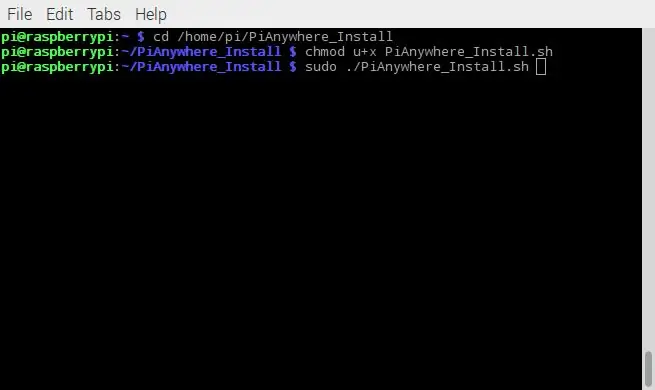
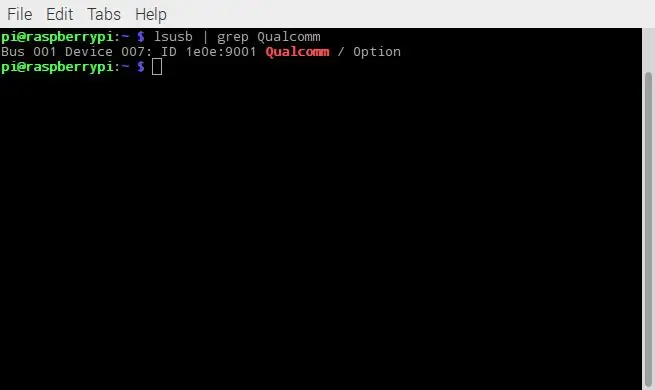
2 ta taxtani muvaffaqiyatli ulangandan so'ng, LED yonadi. Keyingi vazifa - Raspberry Pi bilan ishlash uchun IOT BIT uchun to'g'ri dasturiy ta'minotni yuklab olish. Raspbian Jessie -ning so'nggi versiyasidan foydalanish tavsiya etiladi.
Terminalni oching va yozing:
- git klon
- CD PiAnywhere_Install/
- chmod u+x./PiAnywhere_Install.sh
- sudo./PiAnywhere_Install.sh
Bu taxminan 30 daqiqa davom etadi, chunki yadro sarlavhalarini o'rnatish uzoq davom etadi. Ammo bu tugallangach va IOT BIT USB orqali Raspberry Pi -ga ulangan bo'lsa, siz ishga tushishingiz kerak
lsusb | grep Qualcomm
Va ulangan Qualcomm qurilmasini ko'ring. Yakuniy tekshiruv sifatida siz ham ishga tushishingiz mumkin
ls /dev /ttyUSB*
Va qarang: 5 usb ulangan, bu modem uchun virtual portlar.
7 -qadam: Wvdial va Internetga ulanishni o'rnating
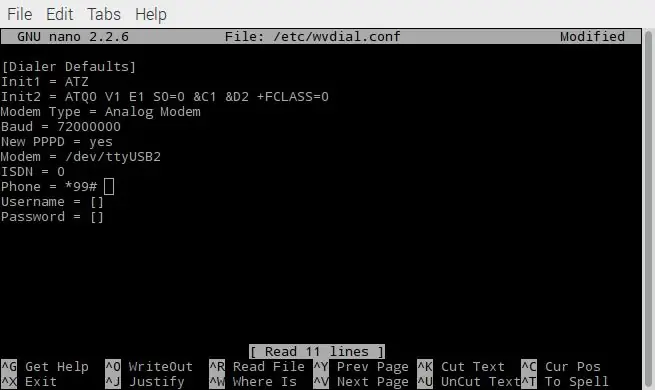
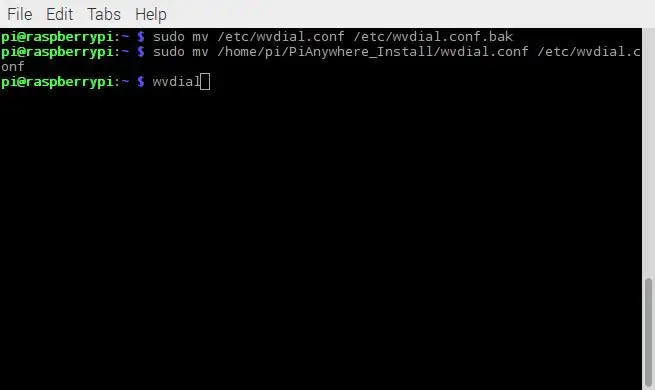
IOT BIT 4G -ning muhim xususiyatlaridan biri bu Internetga mobil tarmoq orqali ulanish qobiliyatidir, lekin buning uchun uni shunday sozlash kerak. Bu qadam IOT BIT va sim -karta ma'lumotlari yordamida Internet o'rtasidagi aloqani qamrab oladi.
Endi biz wvdial.conf faylini IOT BIT -ni sim -kartangiz yordamida Internetga ulanishi uchun sozlashimiz kerak. SIM -kartalarning ro'yxatdan o'tgan raqamini olish uchun sizga USSD -kod kerak bo'ladi. Masalan, giffgaffda bu kod *99#. Yoki agar siz USSD -kodni topa olmasangiz, sim -kartalarning telefon raqamidan foydalanishingiz mumkin, lekin esda tutingki, agar siz simni o'zgartirsangiz, raqamni o'zgartirish uchun faylni tahrir qilishingiz kerak bo'ladi.
Shunday qilib, siz tanlagan matn muharriri yordamida wvdial.conf nomli iotbit_Install papkasida joylashgan faylni ochishimiz kerak bo'ladi.
sudo nano /home/pi/iotbit_Install/wvdial.conf
Keyin faylga USSD kodini yoki telefon raqamini 'Telefon =' maydoniga qo'shing. Keyin faylni saqlang va ctrl+x va y tugmalarini bosib chiqing
Endi biz bu faylni kerakli joyga ko'chirishimiz kerak, chunki uni topa oladigan tizim.
- sudo mv /etc/wvdial.conf /etc/wvdial.conf.bak
- sudo mv /home/pi/iotbit_Install/wvdial.conf /etc/wvdial.conf
- sudo wvdial
Bu oxirgi qadam taxminan 30 soniya davom etadi. Agar muvaffaqiyatli bo'lsa, siz Raspberry Pi bilan Internetga ulangan bo'lishingiz kerak. Tabriklaymiz!
8 -qadam: Modemni avtomatik ishlatish uchun tarmoq interfeysini sozlash
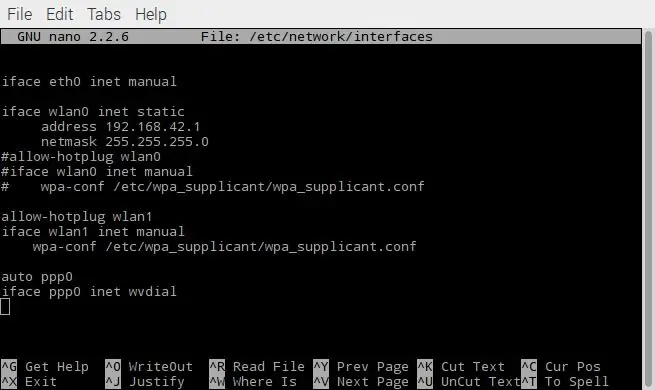
IOT BIT -ni mobil tarmoq yordamida Internetga avtomatik ulanishi uchun Pi -ni yoqish uchun biz quyidagi bosqichlardan foydalanamiz.
Birinchidan, interfeys deb nomlangan faylni oching:
sudo nano/etc/tarmoq/interfeyslari
Keyin faylning pastki qismiga quyidagi qatorlarni qo'shing:
- avtomatik ppp0
- iface ppp0 inet wvdial
Keyin PiAnywhere yoqilganligini va Modem USB porti Pi ga ulanganligiga ishonch hosil qilib, Pi -ni qayta ishga tushiring.
sudo qayta yuklash
Agar Raspberry Pi etiklari muvaffaqiyatli bo'lsa, siz Internetga IOT BIT yordamida ulanishingiz kerak.
9 -qadam: GPS -ni yoqing
IOT BIT GPS xususiyatiga ega, lekin uni faollashtirish kerak. Birinchidan, GPS -ni sinab ko'rish uchun minicom -ni o'rnatish kerak. Bu quyidagi buyruq yordamida amalga oshiriladi:
$ sudo apt-get install minicom
Bu buyruqlar oynasida ishlaydigan terminal, minicom terminalini quyidagicha kiriting:
minicom - D /dev /ttyUSB2
Minicom -ni ishga tushirish uchun CTRL+A va Z tugmalarini bosing, bu har xil variantlarni ko'rsatadi. Echo lokalini yoqish kerak bo'ladi. Bu CTRL+A va E tugmalarini bosish orqali amalga oshiriladi. Bu yoqilgandan so'ng siz GPS -ni yoqishingiz mumkin, bu minicom terminaliga yozish orqali amalga oshiriladi:
AT+CGPS = 1
Bu "OK!" Xabarini ko'rsatadi. GPS joylashuvi haqida ma'lumot olish uchun quyidagi buyruqdan foydalaning:
AT+CGPSINFO
10 -qadam: tabriklaymiz !!!
Siz hozir IOT BIT bilan ishladingiz va u bilan ajoyib tajribalar qilishingiz mumkin. Shuningdek, biz "Instructables" uchun tanlovlar o'tkazmoqdamiz. Agar siz bizdan Pianywhere.com saytidan IOT BIT sotib olsangiz va siz o'z loyihangiz haqida ko'rsatma yozsangiz, sifatiga qarab pulingizning 100% gacha qaytarib beramiz.
Siz tugatganingizda bizni belgilang, shunda biz ko'rib chiqamiz.
Tavsiya:
Chromecast -da Spotify musiqasini avtomatik ravishda ijro etish uchun NFC tegli albomlar: 5 qadam

Chromecast -da Spotify musiqasini avtomatik ijro etish uchun NFC tegli albomlar: Bu loyiha Spotify -da eng ko'p ijro etilgan ijrochilarimning albom kollajini yaratish g'oyasidan boshlandi. Python -da Spotify API bilan o'ynaganimdan so'ng, men ushbu albom muqovalarini Spotify URI -lariga bog'lab, ijro etishni boshlash yaxshi bo'lardi deb o'yladim
Felt Micro: bit nomi belgisi - hunarmandchilik + kodlash !: 6 qadam (rasmlar bilan)

Felt Micro: bit nomli nishon - hunarmandchilik + kodlash !: Yozgi lagerda sizga kerak bo'lgan eng muhim narsa - bu nishon belgisi! Bu yo'riqnoma sizga BBC mikro: bitini qanday dasturlash kerakligini ko'rsatib beradi. va namat nishonini o'z ichiga moslashtiring. Qadamlar 1 & 2 ta prognoz haqida
Arduino uchun LTE CAT-M/NB-IoT + GPS qalqoni: 10 qadam (rasmlar bilan)

Arduino uchun Botletics LTE CAT-M/NB-IoT + GPS Shield: Umumiy nuqta SIM7000 LTE CAT-M/NB-IoT Botletics qalqoni yangi LTE CAT-M va NB-IoT texnologiyasidan foydalangan holda GNSS (GPS, GLONASS va BeiDou) bilan jihozlangan. /Compass, Galileo, QZSS standartlari) joylashuvni kuzatish uchun. SIM7000 seriyali bir nechta modul mavjud
Raspberry Pi 3 -da anonim ravishda Tor bilan ko'rish (o'rnatish): 6 qadam

Raspberry Pi 3 -da anonim tarzda Tor bilan ko'rish (o'rnatish). Hammaga salom. Bu Internetga anonim kirish uchun Torni o'rnatish va ishlatish bo'yicha ko'rsatma. Butun o'rnatish biroz vaqt talab etadi, shuning uchun bir chashka qahva iching va yozishni boshlang. Bu Tor Relay o'rnatilishi emas
Hack Canon EOS 300D barcha linzalar bilan fokusni doimiy ravishda tasdiqlash uchun: 5 qadam (rasmlar bilan)

Canon EOS 300D -ni fokusni doimiy ravishda barcha linzalar bilan tasdiqlang: Haqiqatan ham, siz bir nechta linzalarni o'rnatish uchun turli xil adapterlardan foydalanib, buni osonlikcha qilishingiz mumkin, lekin kamerangizni doimiy ravishda o'zgartirish uchun, xuddi shunday qilish va bir nechta uchun qo'shimcha to'lov to'lamaslik haqida. adapterlar? Men 300D -ni yaxshi ko'raman, lekin menda EF/S linzalari yo'q
